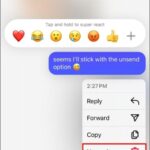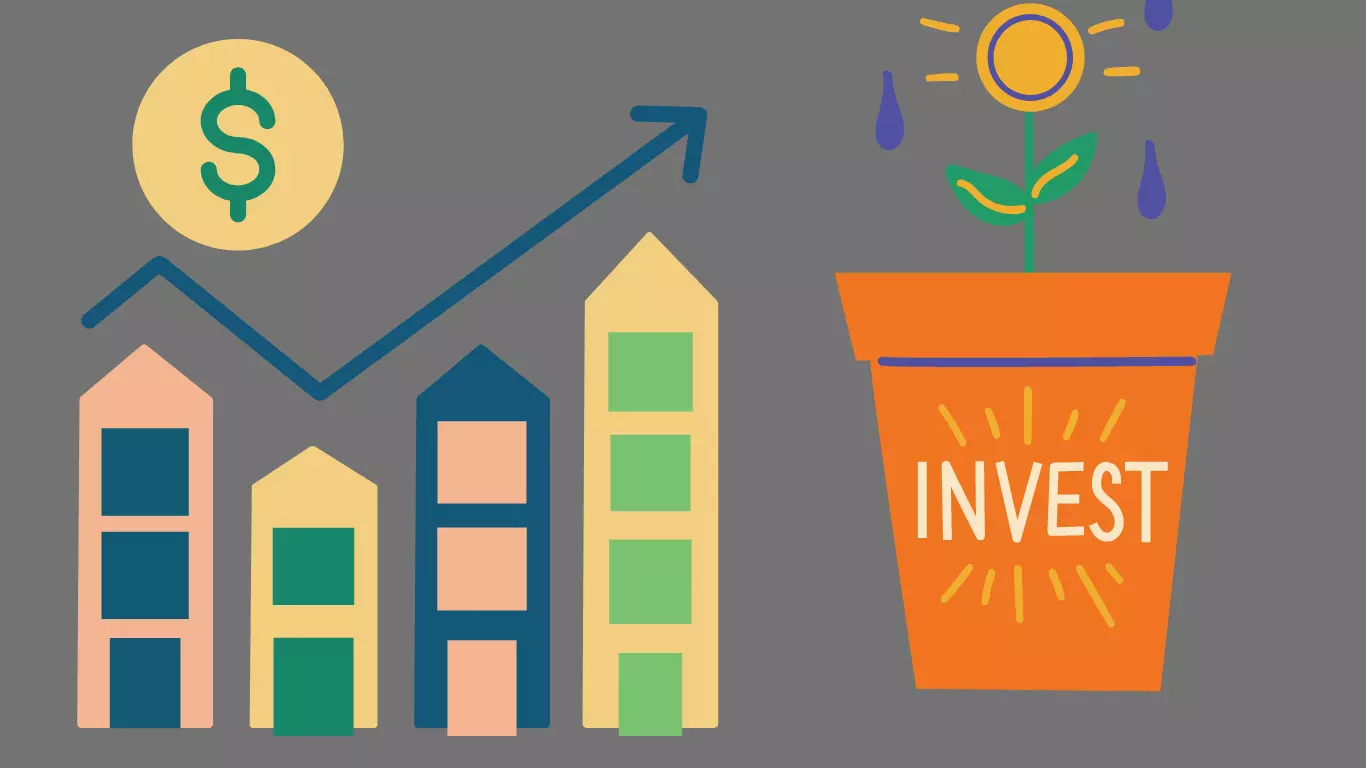Αγοράσατε τώρα ένα στικ Amazon Fire TV και δεν ξέρετε τι να κάνετε στη συνέχεια; Ο οδηγός για αρχάριους για το Firestick είναι όλες οι πληροφορίες που πρέπει να γνωρίζετε, από αρχάριους έως κύριους του Amazon Fire TV stick.
Αρχάριοι του Amazon Fire TV Stick
Σε αυτόν τον οδηγό, θα αναφερθούμε στο Amazon Fire TV Stick ως Fire Stick. Για όλους τους αρχάριους υποθέτουμε ότι γνωρίζετε ότι η συσκευή Fire Stick θα το κάνει μετατρέψτε τη βασική τηλεόρασή σας σε smart TV όπου μπορείτε να παίξετε παιχνίδια, να κατεβάσετε εφαρμογές και να κάνετε ροή στο διαδίκτυο.
Με το Fire Stick, μπορείτε να συμπεριλάβετε 100.000 κανάλια στην τηλεόρασή σας που περιέχουν υπηρεσίες ροής από όλο τον κόσμο.
Εδώ, θα συζητήσουμε κάθε λεπτομέρεια του Fire Stick, συμπεριλαμβανομένου του τρόπου ρύθμισης της συσκευής Fire Stick και των εφαρμογών μέσω των οποίων μπορείτε να παρακολουθήσετε πλήθος περιεχομένου δωρεάν.
Πώς να ενημερώσετε το λογισμικό και τις εφαρμογές Fire TV Stick
Πώς να ρυθμίσετε το Amazon Fire TV Stick
Για να ρυθμίσετε το Fire Stick σας πρώτα θα χρειαστεί συνδέστε το Fire Stick στο τροφοδοτικό του. Στη συνέχεια, συνδέστε το καλώδιο HDMI του FireStick στη θύρα HDMI της τηλεόρασής σας. Τώρα ανοίξτε την τηλεόρασή σας.

Τώρα στο δικό σου Τηλεχειριστήριο τηλεόρασης, επίλεξε το Κουμπί πηγής HDMI και κάντε κλικ σε ένα από τα δύο HDMI 1 ή HDMI 2. Θα χρειαστεί χρόνος για να φορτώσει το FireStick σας.
Στη συνέχεια, πάρτε το τηλεχειριστήριο Fire Stick και πατήστε το Κουμπί αφετηρίας. Θα δείτε μια επιλογή για αναπαραγωγή και παύση, μπορείτε να επιλέξετε τη γλώσσα σας. Αφού εξοικειωθείτε με το τηλεχειριστήριο, ρυθμίστε το wifi στο Fire Stick και συνδεθείτε στον λογαριασμό σας στο Amazon.

Διαβάστε περισσότερα: Λεπτομερής οδηγός για τη ρύθμιση του FireStick για αρχάριους
Τύποι Fire Stick
Όταν μιλάμε για FireStick, είναι σημαντικό να συμπεριλάβουμε διαφορετικούς τύπους Fire TV Stick που είναι ελαφρώς διαφορετικά ως προς τα χαρακτηριστικά.
- Το Fire TV Stick είναι ένα κανονικό και ευρέως χρησιμοποιούμενο Stick που σας παρέχει ροή ποιότητας HD. Το Fire TV Stick διαθέτει Αποθηκευτικός χώρος 8 GB και 1 GB RAM μέσα σε αυτό.
- Το Fire TV Stick Lite παρέχει ροή ποιότητας HD, αλλά η κύρια διαφορά είναι ότι το τηλεχειριστήριο δεν σας επιτρέπει να αλλάξετε την ένταση ή να ενεργοποιήσετε ή να απενεργοποιήσετε την τηλεόρασή σας. Έρχεται με Αποθηκευτικός χώρος 8 GB και 1 GB RAM.
- Το Fire TV Stick 4K μεταδίδει σε ανάλυση 4K και είναι καλύτερη από την ποιότητα HD, αλλά χρειάζεστε μια τηλεόραση 4K για αυτό. Αποτελείται απο 1,5 GB RAM και 8 GB αποθηκευτικού χώρου.
- Το Fire TV Stick 4K Max είναι το πιο πρόσφατο μοντέλο που παρέχει ροή σε 4K αλλά λειτουργεί μόνο με την ταχύτερη σύνδεση στο διαδίκτυο (Wi-Fi 6). Έχει τα περισσότερα μνήμη RAM 2 GB και αποθήκευση 8 GB.
Ποιο λειτουργικό σύστημα χρησιμοποιεί το Fire Stick;
Οποιαδήποτε εφαρμογή επιλέγετε και λειτουργεί στο Andriod αναμένεται να είναι διαθέσιμη και στο Fire TV Stick της Amazon επειδή και οι δύο έχουν την ίδια βάση. Ωστόσο, και οι δύο συσκευές είναι διαφορετικές ως προς τις υπηρεσίες τους.
Μια σημαντική διαφορά που παρατηρήθηκε είναι ότι το FireStick χρησιμοποιεί υπηρεσίες Amazon και όχι υπηρεσίες Google, εξαιτίας των οποίων είναι σημαντικό να πούμε Το Fire TV Stick δεν είναι πλήρως Android.
Αυτό σημαίνει ότι όποια εφαρμογή επιλέξετε να εγκαταστήσετε μπορείτε να την εγκαταστήσετε μέσω του Amazon App Store αντί για το Google Play Store που δεν είναι διαθέσιμο στο Fire Stick.
Η αντίθεση μπορεί να φανεί από πολλά παραδείγματα εφαρμογών που είναι διαθέσιμες στο Google Play Store αλλά όχι στο Amazon App Store. Για παράδειγμα, στο FireStick, δεν μπορείτε να βρείτε τους Χάρτες Google αλλά μια διαφορετική εφαρμογή, όπως π.χ Amazon Maps API είναι διαθέσιμο.
Ομοίως, πρέπει να συνδεθείτε με την Google στη συσκευή σας Android, αλλά στο Fire Stick, η συσκευή λειτουργεί μόνο όταν συνδέεστε με λογαριασμό Amazon.
Το κατάστημα εφαρμογών Amazon λειτουργεί το ίδιο με το κατάστημα Google Play με εφαρμογές Android. Είναι δωρεάν και σας επιτρέπει να το εγκαταστήσετε εφαρμογές ροής, παιχνίδια, βιβλία και προγράμματα περιήγησης που αποτελείται από περισσότερα από 460.000 εφαρμογές διαθέσιμο σε όλο τον κόσμο.
Τα περισσότερα από τα διάσημα εφαρμογές ροής στο κατάστημα εφαρμογών της Amazon δίνονται παρακάτω:
Υπάρχουν διάφορα Παιχνίδια διαθέσιμο για εγκατάσταση από το Amazon App Store που μπορείτε να παίξετε στην τηλεόρασή σας τα πιο παιγμένα παιχνίδια παρατίθενται παρακάτω:
- Πασιέντζα Πόλη
- Minecraft
- PathPix
- Monument Valley
- Κόκκινη Μπάλα 4
- Pac-Man-256
- Χωρίς ροή
Μπορείτε ακόμη και να εγκαταστήσετε το αγαπημένο σας προγράμματα περιήγησης από τις επιλογές που δίνονται:
Πώς να ελέγξετε το λειτουργικό σας σύστημα FireStick
Για να ελέγξετε την έκδοση του λειτουργικού συστήματος Fire Stick (OS), μπορείτε να ακολουθήσετε τα παρακάτω βήματα:
Βήμα 1: μεταβείτε στο Ρυθμίσεις του Andriod Fire TV Stick σας
Βήμα 2: Επιλέγω Συσκευή
Βήμα 3: Κάντε κλικ στο Fire TV,
Βήμα 4: Τώρα επιλέξτε Λεπτομέρειες έκδοσης λογισμικού.
Από εδώ μπορείτε να ελέγξετε ποια έκδοση Fire OS χρησιμοποιείτε. Το Fire Stick ενημερώνει αυτόματα το σύστημά του, ωστόσο, εάν έχετε μια παλαιότερη έκδοση, συνιστάται να την ενημερώσετε στην πιο πρόσφατη έκδοση.
Ρυθμίσεις & συντομεύσεις απομακρυσμένου Firestick
Σε αντίθεση με τα κοινά τηλεχειριστήρια, το τηλεχειριστήριο Firestick φέρνει συντομεύσεις που εξοικονομούν χρόνο και έχουν κρυφές λειτουργίες. Ακολουθούν μερικές από τις συντομεύσεις ή συμβουλές για τη χρήση του τηλεχειριστηρίου για συγκεκριμένο σκοπό.
- Προσαρμόστε την ανάλυση της οθόνης
Χρησιμοποιήστε το τηλεχειριστήριο Firestick για να Πατήστε και κρατήστε πατημένο το κουμπί UP + κουμπί Rewind για 10 δευτερόλεπτα. Θα σας δοθούν τώρα επιλογές για να επιλέξετε την ανάλυση κάνοντας κλικ Επιλέγω στο τηλεχειριστήριο.

- Επαναφέρετε το τηλεχειριστήριο Firestick
Δεδομένου ότι δεν μπορείτε να χρησιμοποιήσετε το ίδιο τηλεχειριστήριο με πολλές συσκευές, χρησιμοποιώντας αυτήν τη μέθοδο στο τηλεχειριστήριό σας, μπορείτε να αντιστοιχίσετε το ίδιο τηλεχειριστήριο με μια άλλη συσκευή Firestick. Ππατήστε και κρατήστε πατημένο το κουμπί BACK + MENU + LEFT για 15 δευτερόλεπτα.

Τύπος και κρατήστε πατημένο το πλήκτρο BACK + RIGHT για δέκα δευτερόλεπτα στο τηλεχειριστήριο Firestick και επαναφέρετε τη συσκευή Firestick.

- Συνδέστε το τηλεχειριστήριο στο Firestick
Οταν εσύ πατήστε και κρατήστε πατημένο το κουμπί ΕΠΙΛΟΓΗ για δέκα δευτερόλεπτα Η συσκευή Firestick ανιχνεύει το τηλεχειριστήριο και μπορείτε να το συνδέσετε.

Πατήστε και κρατήστε πατημένο το κουμπί SELECT + PLAY για 10 δευτερόλεπτα για να επανεκκινήσετε τη συσκευή σας χωρίς να σηκωθείτε.

Αυτό είναι το πιο χρησιμοποιημένο hack όπου μπορείτε να ανοίξετε ρυθμίσεις από το τηλεχειριστήριό σας. Μπορείτε απλά να το κάνετε αυτό με Πατώντας παρατεταμένα το κουμπί HOME.

Χρησιμοποιήστε το τηλέφωνό σας Andriod ως τηλεχειριστήριο Firestick

Γνωρίζατε ότι μπορείτε να χρησιμοποιήσετε το κινητό σας Android ως τηλεχειριστήριο για το Android Fire TV σας; Ακολουθούν απλά βήματα που πρέπει να ακολουθήσετε για να κάνετε το κινητό σας τηλεχειριστήριο.
Βήμα 1: Εγκαταστήστε την εφαρμογή Fire TV στο τηλέφωνό σας Android και ανοίξτε το. Επιτρέψτε την εφαρμογή Fire TV Τοπικό δίκτυο και κάντε κλικ στην επιλογή “Βέβαιο”.
Βήμα 2: Μπορείτε να ενεργοποιήσετε τις ειδοποιήσεις εάν θέλετε. Η εφαρμογή θα αναζητήσει Fire συσκευές τηλεόρασης συνδεδεμένες σε Wi-Fi. Μόλις εμφανιστεί η επιλογή Firestick στη λίστα, κάντε κλικ σε αυτήν.
Βήμα 3: Πληκτρολογήστε το τετραψήφιος κωδικός ορατό στην οθόνη της τηλεόρασής σας στην εφαρμογή.
Βήμα 4: Περιμένετε μέχρι να συνδεθεί η συσκευή. Μόλις συνδεθεί, θα μεταφερθείτε ξανά στην αρχική οθόνη και το τηλεχειριστήριο θα εμφανιστεί στην εφαρμογή.
Πώς χρησιμοποιούν οι ειδικοί το Amazon Fire TV Stick
Εάν ανησυχείτε για την πολιτική απορρήτου της Συσκευής Firestick, σημειώστε ότι το κύριο μέλημα του Firestick είναι η διατήρηση του απορρήτου για τους χρήστες του.
Υπάρχουν πολλοί τρόποι μέσω των οποίων το Firestick διασφαλίζει το απόρρητο, οι οποίοι θα συζητηθούν παρακάτω. Επιπλέον, θα σας παρουσιάσουμε μερικά hacks που ίσως δεν γνωρίζετε.
Jailbreak Firestick
Καθώς το Firestick διαθέτει Amazon App Store αντί για Google Play Store, υπάρχουν πολλές εφαρμογές που δεν μπορείτε να εγκαταστήσετε καθώς δεν είναι διαθέσιμες. Έτσι, το Jailbreak είναι μια πύλη για απεριόριστο περιεχόμενο στο FireStick σας.
Ο όρος ‘Απόδραση εκ φυλακής’ δεν είναι τόσο τεχνικό όσο ακούγεται. Η πιο δημοφιλής εφαρμογή για jailbreaking είναι η Εφαρμογή λήψης. Μέσω της εφαρμογής λήψης, μπορείτε να φορτώσετε εφαρμογές.
Sideloading σημαίνει εγκατάσταση εφαρμογών μέσω μιας εφαρμογής τρίτου κατασκευαστή που δεν είναι διαθέσιμες στο Amazon App Store, επομένως αυτός είναι ένας τρόπος πρόσβασης σε αυτές τις εφαρμογές.
Τώρα προσέξτε Περιεχόμενο αξίας 1000 $ που πληρώνεται σε διάσημες εφαρμογές όπως το Netflix δωρεάν. Μερικές από αυτές τις εφαρμογές παρατίθενται παρακάτω
Το jailbreak είναι 100% νόμιμο, ωστόσο συνιστάται να μην βγείτε εκτός του δημόσιου τομέα.
Διαβάστε περισσότερα: Πώς να κάνετε Jailbreak (Εφαρμογές Sideload) στο FireStick
VPN για ροή στο FireStick
Ένα VPN κρύβει τη διαδικτυακή σας δραστηριότητα. Εάν είστε χρήστης του Firestick και θέλετε ασφαλή και ιδιωτική ροή, τότε ο καλύτερος τρόπος για να διασφαλίσετε το απόρρητό σας στο διαδίκτυο είναι χρησιμοποιώντας ένα VPN.
Εάν χρησιμοποιείτε το δημόσιο Διαδίκτυο, η διαδικτυακή σας δραστηριότητα μπορεί να παρακολουθείται, ακόμη και ο πάροχος υπηρεσιών διαδικτύου (ISP) μπορεί να παραβιάσει το απόρρητό σας εξαιτίας Τα δεδομένα και η δραστηριότητα περιήγησης μπορεί να είναι σε κίνδυνο. Επομένως, συνιστάται ιδιαίτερα η χρήση VPN.
Αυτό θα σας επιτρέψει να περιηγηθείτε ανώνυμα και δεν θα μπορείτε να παρακολουθείτε. Επιπλέον, ένα VPN σάς βοηθά να παρακολουθείτε περιορισμένο περιεχόμενο που δεν είναι διαθέσιμο στη χώρα σας.
Υπάρχουν πολλές επιλογές ανοιχτές για να επιλέξετε το καλύτερο VPN, ωστόσο, από την έρευνά μας, το πιο αξιόπιστο και αξιόπιστο VPN είναι ExpressVPN. Εχει ένα γρήγορη ταχύτητα που κάνει έναν υπέροχο συνδυασμό με το FireStick όταν το θέλετε αποφύγετε προβλήματα αποθήκευσης στην προσωρινή μνήμη κατά τη ροή.
ExpressVPN έχει ένα Kill Switch που αποσυνδέει αυτόματα τη συσκευή σας από το Διαδίκτυο εάν κάποια στιγμή χάσετε μια σύνδεση VPN. Τέλος, το ExpressVPN περιέχει την επιλογή ζωντανή συζήτηση όπου μπορείτε να λύσετε το ερώτημά σας εύκολα σε ελάχιστο χρόνο.
Δοκιμάστε το ExpressVPN
Ρυθμίσεις Firestick που πρέπει να αλλάξετε τώρα!
Η χρήση ενός VPN προστατεύει το απόρρητο, ωστόσο, το ίδιο το Firestick δίνει την επιλογή να ενεργοποιήσετε και να απενεργοποιήσετε ορισμένες ρυθμίσεις για την προστασία του απορρήτου σας.

Εφαρμογές
Κύκλος παιχνιδιού
Whispersync για παιχνίδια – Ανενεργό
App Store
Σύνδεσμοι εξωτερικής αγοράς – Μην ανοίγετε
Αγορές εντός εφαρμογής – Ανενεργό
Ειδοποιήσεις – Απενεργοποίηση
Απόκρυψη εφαρμογών Cloud – Ενεργό
Προτιμήσεις
Ρυθμίσεις απορρήτου
Δεδομένα χρήσης συσκευής – Απενεργοποίηση
Συλλέξτε δεδομένα χρήσης εφαρμογής – Απενεργοποίηση
Διαφημίσεις βάσει ενδιαφέροντος – Ανενεργές.
Παρακολούθηση Δεδομένων
Παρακολούθηση δεδομένων – Απενεργοποίηση.
Ρυθμίσεις ειδοποιήσεων
Μην διακόπτετε – Ενεργό.
Επιλεγμένο περιεχόμενο
Να επιτρέπεται η αυτόματη αναπαραγωγή βίντεο
Να επιτρέπεται η αυτόματη αναπαραγωγή ήχου – Απενεργοποίηση.
My Fire TV
Επιλογές ανάπτυξης
Εντοπισμός σφαλμάτων ADB – Ενεργοποίηση
Εφαρμογές από άγνωστες πηγές – Ενεργοποίηση
συμπέρασμα
Το 2014 η Amazon κυκλοφόρησε την Amazon Fire TV που μπορούσε να αλλάξει μια κανονική τηλεόραση σε έξυπνη τηλεόραση παρέχοντας χιλιάδες εκπομπές και εφαρμογές ροής. Αυτό είναι ένα πολύ προσιτός τρόπος για να παρακολουθήσετε το αγαπημένο σας περιεχόμενο.
Ωστόσο, μετά από τόσες πολλές ενημερώσεις, έχει εξελιχθεί σε μια απλή φορητή συσκευή τροφοδοτείται από τηλεχειριστήριο με πολλές περισσότερες δυνατότητες και επιλογές που συζητούνται στο παραπάνω άρθρο.
Το Firestick προστατεύει το απόρρητό σας και έχει δώσει επιλογές για τη διασφάλιση του απορρήτου ενεργοποιώντας και απενεργοποιώντας λειτουργίες από τις ρυθμίσεις. Αυτό το άρθρο έχει συζητήσει όλα όσα πρέπει να ξέρετε για το Amazon Fire TV Stick, από τον τρόπο ρύθμισης, τις εισβολές του και τις δυνατότητες που παρέχει.
Πώς να συνδέσετε ένα τηλεχειριστήριο FireStick με την Amazon Fire TV σας